WEBデザイナーのみなさん、「工数管理」していますか?
案件ごとに、さらにタスクごとに、時間単価を把握していますか?
請負でお仕事をいただいている私は、成果物に対して請求をしています。
「◯時間働いたので、◯万円になります」というような働き方ではないということです。
なので、自分の時間単価は都度自分で算出しなければわかりません。
私はフリーランスになって2年目あたりから、請求案件ごとに工数をつけるようにしました。
こちらの記事では、工数の付け方・工数を付けてよかったことをご紹介したいと思います。
目次
工数の付け方
clockifyというツールを使用して始める
作業時間計測のために、「clockify」というツールを使用しています。
以前はメモ帳に記録するというアナログな方法をとっていたのですが、差し込み作業など頻繁に発生するので、どうしても細切れになります。
時間の足し算って、地味に面倒で、ここに時間を費やしたくない…😅
と悩んでいたところ、知人にこの便利ツールを教えてもらい、以降とっても助かっています!
自分ひとりの工数を管理する分には、無料のプランで十分です👍
そして和訳が違和感ありありですが、気にせず使いましょう🤣
早速計測を始める
「clockify」にログインしたら、早速計測を始めることができます。

「タイムトラッカー」タブで、「+計画」をクリックして、計画名を新規で設定します。
私はサイトごとに計画を分けているので、計画=サイト名としています。

サイト名を設定したら、そのサイトでどんな作業をしているか記入します。
私の場合は「{着手日}_{作業内容}」をマイルールにしています。
ここで設定した作業内容ごとに、工数を計測することができます。
もちろん、計画ごとにも集計はできます。
ここで計測が始まり、作業が終わったら「やめる」ボタンをクリックで計測をストップします。
過去と同じ作業をする場合は、直下の項目の再生ボタンをクリックで追加計測してくれます。
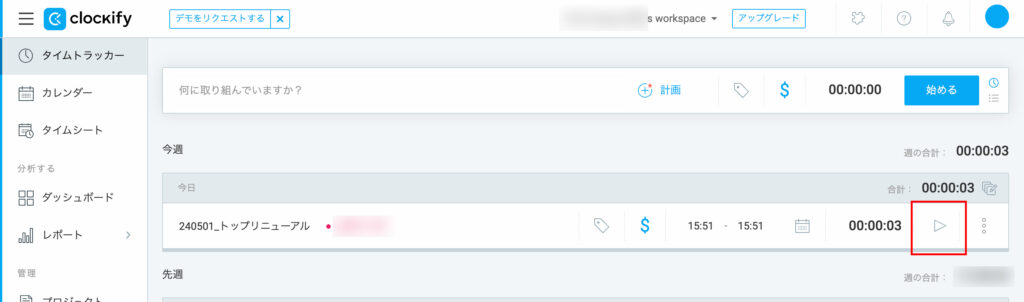
休憩で席を離れるときにストップ、戻ってきたらスタート、
というようにストップウォッチのように使用します。
この「タイムトラッカー」タブ内では、自動で週ごとに合計所要時間が表示されます。
合計時間が計測できることを確認しました。
時間単価の設定をすれば、自動で計算してくれる
ここで、時間単価の設定を追加することをおすすめします。
ワークスペース設定 > 全般的タブで、1時間あたりの金額を設定します。
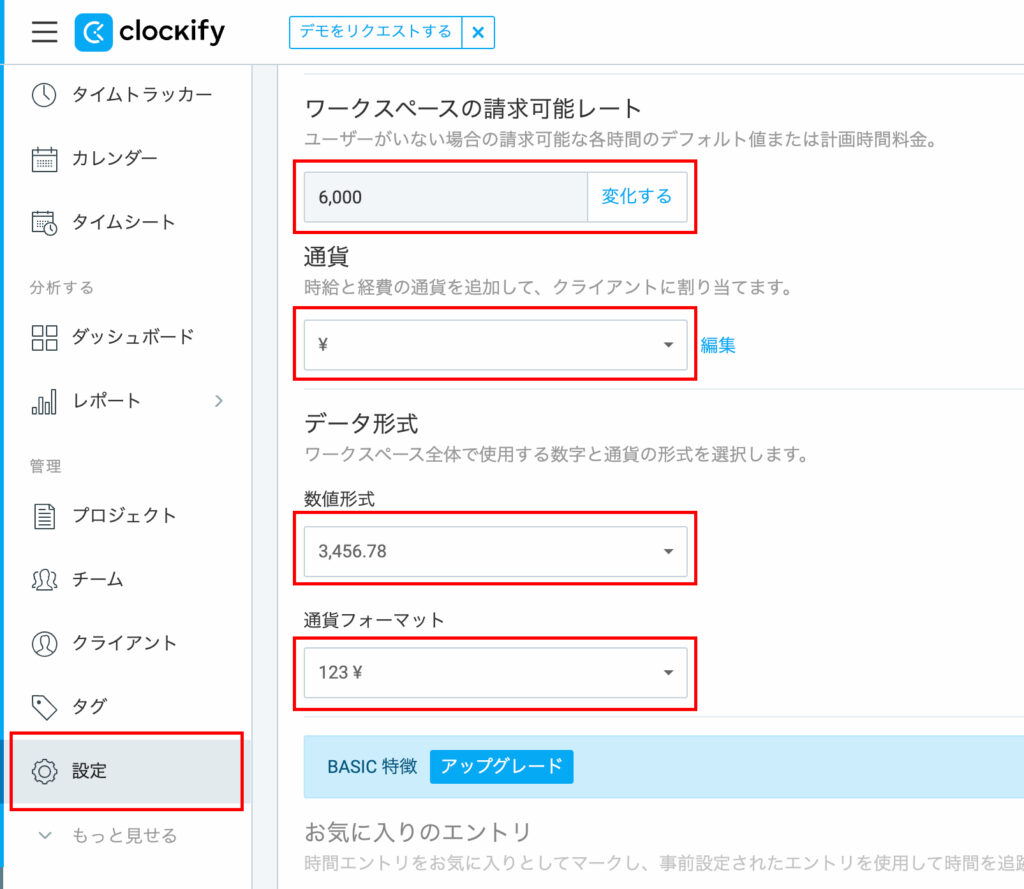
こちらの画面では仮で1時間6,000円で設定しています。
価格はご自身の時間単価を設定しましょう。
※単位は「円」など日本語で設定するとエラーになるので、「¥」などの半角文字で設定します。
作業ごとにかかった時間・請求目安を確認する
「レポート」>「概要」タブで、合計所要時間を確認します。
デフォルトでは今年1年分の表示となっていますので、年を跨ぐときは注意しましょう。
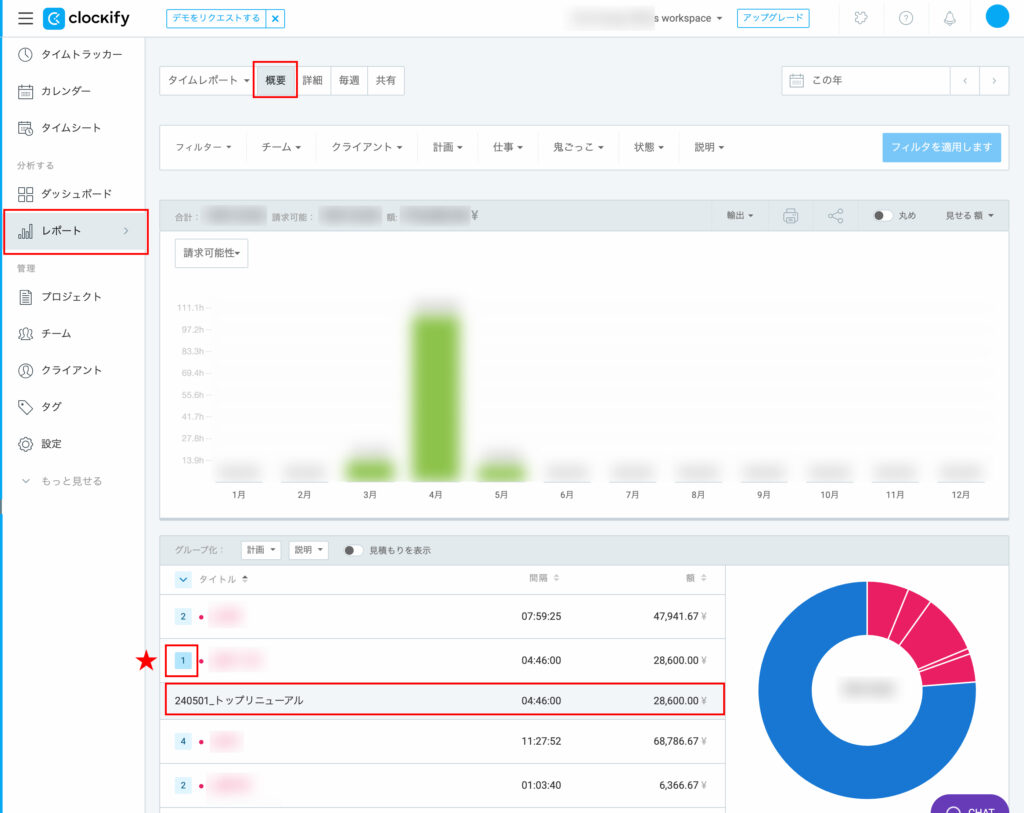
画像中の「★」部分をクリックするとアコーディオンが展開し、
作業内容ごとの所要時間と、対応する請求金額が表示されます。
このまま請求書に反映するかは個別ケースによると思いますが、
理想の時間単価より低いのか高いのか、一目瞭然で判断できます。
ちょっと便利なタグ付け機能
「レポート」画面で、作業内容がどんどん増えてくると、目的の作業内容を探すのが大変になります😅
過去の請求済の作業を非表示にして絞り込みたいので、ここでタグ機能を活用します。
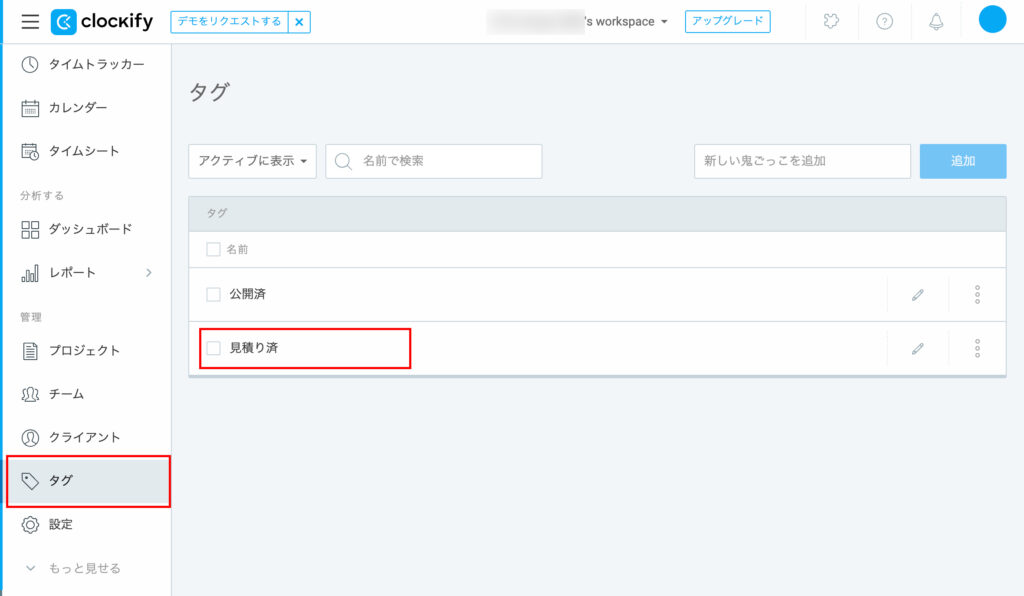
「タグ」画面で、例えば「見積り済」というタグを設定し、クライアントに見積り(または請求でも良いと思います)が完了した作業についてはこのタグを付けることにします。
「レポート」画面で↓
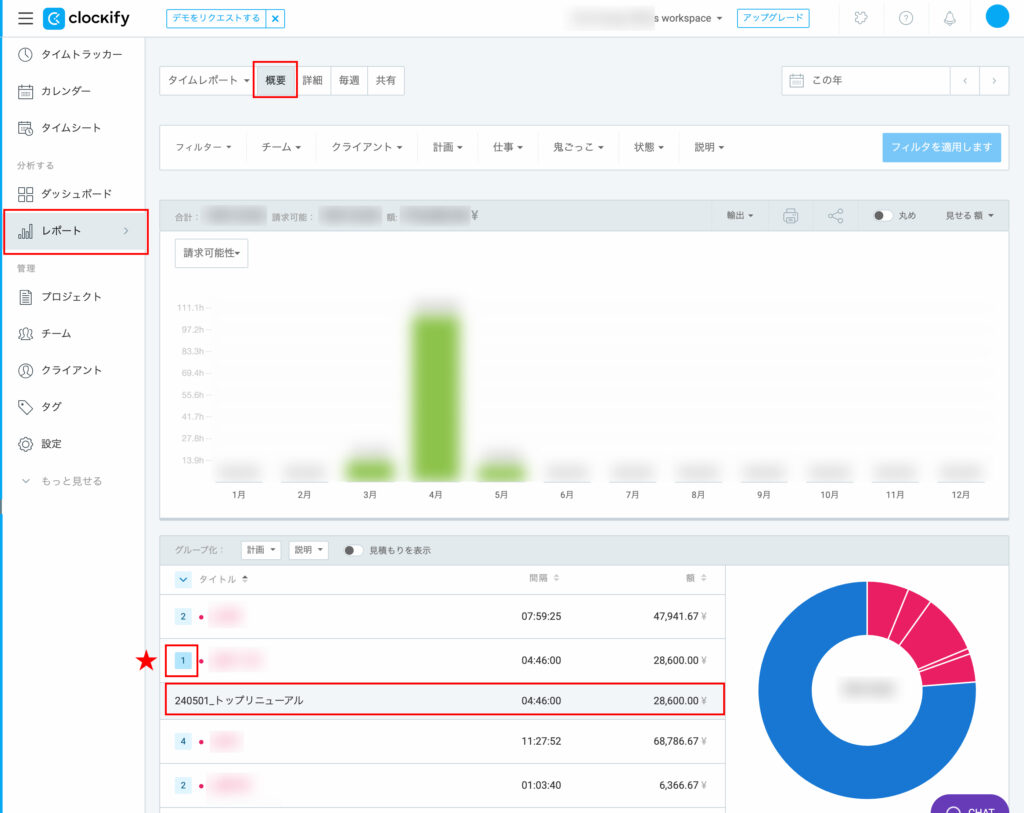
作業名の「240501_トップリニューアル」をクリックすると、一覧が表示されるので、
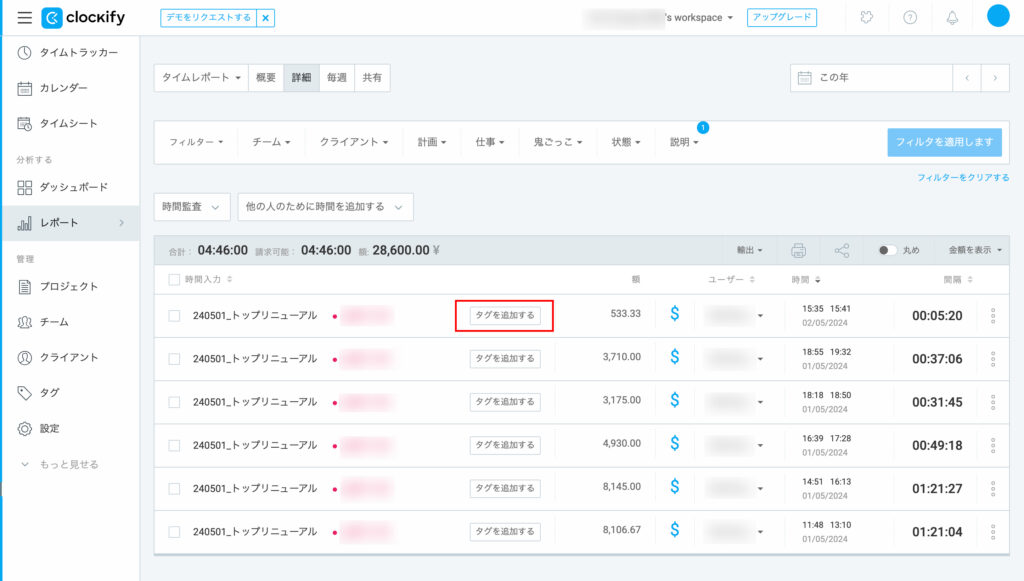
それぞれに「見積り済」タグを設定します。
※一括で設定するには有料プランにする必要があります。私は我慢してポチポチタグ付け…
タグ付けが完了したら、
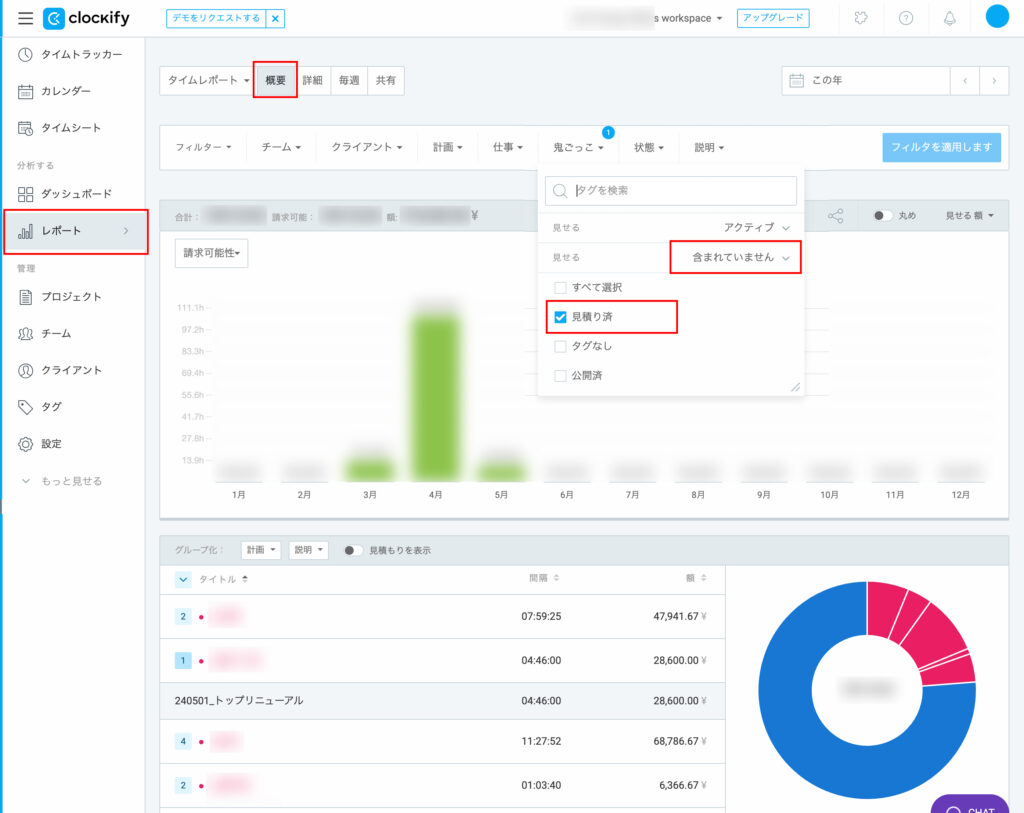
「レポート」>「概要」画面でフィルタを設定します。
「鬼ごっこ」をクリックして「含まれていません」>「見積り済」にチェックをいれると、
まだ見積り(請求)をしていない作業のみを表示することができます。
鬼ごっこ…😊🥳
工数をつけてよかったこと
clockifyを活用し始めたのは最近ですが、その前からメモ帳やGoogleカレンダーを活用して、案件ごとに工数をつけていて、4年超が過ぎました。
振り返ることで、案件ごとに明確に時間単価の高低が可視化されます。
- 制作依頼を複数同時にいただき、納期の都合でどうしても何かを断らなければいけないとき、その選定に時間単価を活用します。
(もちろんお金だけで決めるわけではないので、あくまで参考として) - 年ごとに時間単価が上がったのか、変わらないのか、自己評価ができます。
- 自分が提出した見積りが作業に見合っているのか評価でき、自信を持って見積りできます。
- clockifyの「カレンダー」表示を見ると、自分の稼働時間も一目瞭然なので、働いているか、サボっているかも可視化されます。笑
自分の時間単価や見積りについて悩んでいる方は、まずは「clockify」で現状把握から始めてみてはいかがでしょうか?😊


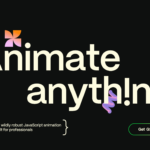
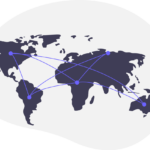

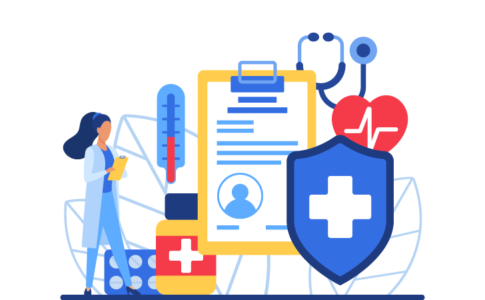


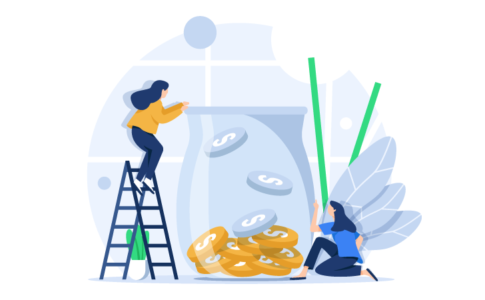

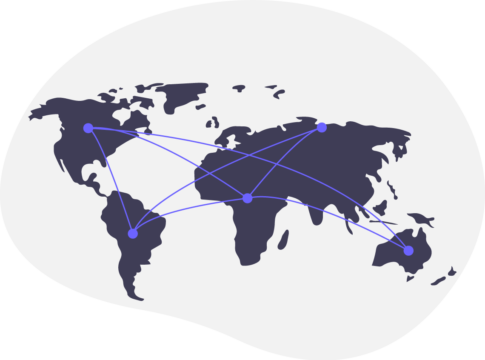
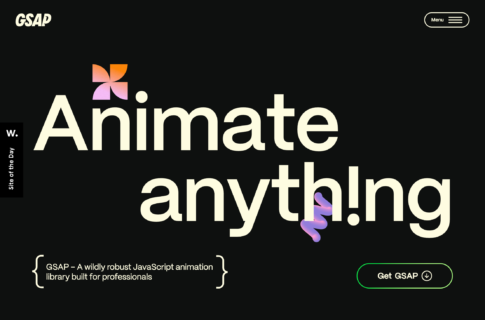
見積り時には主に想定工数を参考にしているので、結局稼働時間による報酬ともとれます。
ただ、想定工数はあくまで参考値です。
工数を正確に見通すのって、基本無理ですよね😅
私個人のポリシーで、修正回数を限定するようなお仕事はしたくないので、ある程度ゆとりをもって算出するようにしています。